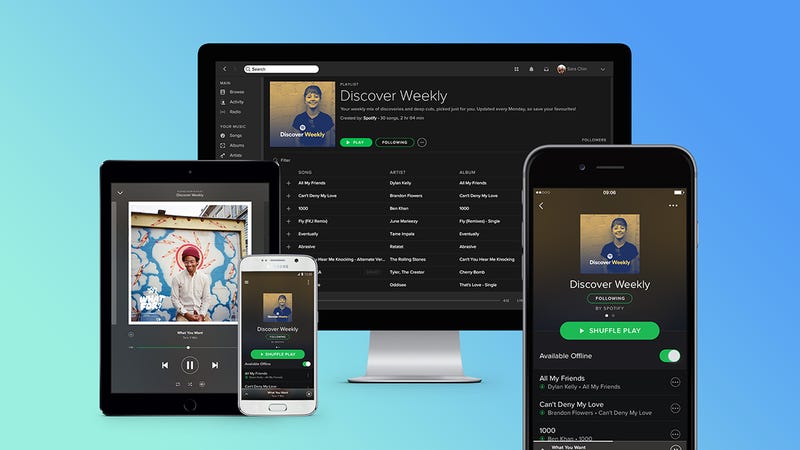 Immagine Di: Spotify
Immagine Di: Spotify
Spotify applicazioni sono costantemente aggiornati, modificati e raffinato, e che significa un flusso costante di nuove funzionalità per voi di provare. Nel caso In cui sei stato seppellito nella playlist a tal punto che non hai notato cosa è cambiato a Spotify, dal momento che hai firmato per il primo, qui ci sono nove veramente utili caratteristiche da sfruttare.
1) Condividere la musica con i social media
 Screenshot: Gizmodo
Screenshot: Gizmodo
Social media è stato costruito in Spotify dall’inizio, ma non è più solo il monitoraggio il vostro Facebook di un amico gusti. È possibile inviare il vostro preferito Spotify brani direttamente a Instagram e Snapchat, se vuoi provare a migliorare il gusto musicale dei tuoi seguaci (forse un inutile sforzo, ma ancora). Queste applicazioni offrono la possibilità di aggiungere adesivi, testo e tutte le solite abbellimenti sulla parte superiore del collegamento Spotify, se ti piace.
Un brano con schermo a Spotify, tocca i tre puntini in alto a destra, quindi scegliere Condivisione e pick Snapchat (dove è possibile inviare un clip direttamente a un amico o per posta a Storie) o Instagram Storie. Queste opzioni vengono visualizzate solo se si hanno le applicazioni installate sul telefono.
2) Scoprire concerti vicino a te
 Screenshot: Gizmodo
Screenshot: Gizmodo
Se siete in un sacco di diversi artisti, che poi può essere tutto troppo facile perdere quando sono di passaggio attraverso la vostra zona locale. Spotify è in grado di aiutare in questo da segnalare quando le band e i cantanti nella vostra libreria di concerti vicino a dove si vive.
Devi andare nelle impostazioni di pagina per Spotify sul vostro telefono (toccare l’icona a forma di rotella in alto a destra sulla Home scheda), quindi scorrere verso il basso per le Notifiche e trovare il Concerto Notifiche po’: È possibile ricevere avvisi tramite app o notifiche tramite email.
3) non lasciate che la musica di stop
 Screenshot: Gizmodo
Screenshot: Gizmodo
A volte si desidera solo Spotify per sfornare un’infinita mix di musica, e si può fare questo a partire da stazioni radio di particolare, artisti, album o brani. Un’altra opzione è quella di attivare la riproduzione automatica in Spotify impostazioni, che si estende playlist infinitamente.
Se si sta andando attraverso una playlist di Spotify e non hai attivato la funzione di ripetizione, Autoplay farà un passo in quando la musica finisce con un raccomandato mix in base a ciò che hai appena ascoltato. Dalla schermata delle impostazioni all’interno dell’app Spotify, attivare l’ Autoplay interruttore on (su iOS è necessario toccare la Riproduzione di prima).
4) Salvare su rete dati cellulare

Quando siete fuori e circa nel resto del mondo, non si vuole Spotify succhiare troppi dati, soprattutto se siete su un numero limitato di piano. O forse hai un meno-che-ideale del segnale, in modo da ridurre al minimo il rischio di playlist buffer mentre si sta cercando di ascoltare.
Da Spotify schermata delle impostazioni, è possibile comporre giù la quantità di dati di Spotify flussi di utilizzare sotto la Musica di Qualità voce (anche se la fedeltà audio soffre come un risultato troppo). Un metodo più semplice è quello di utilizzare i Dati Saver l’opzione in alto a Spotify impostazioni schermo, che imposta la qualità di streaming a bassa e disabilita le altre caratteristiche che possono essere una perdita di dati.
5) i dispositivi di commutazione con un tap
 Screenshot: Gizmodo
Screenshot: Gizmodo
Non sottovalutare la potenza dei dispositivi pulsante in basso nell’angolo inferiore sinistro della schermata di riproduzione—grazie a tecnologie come Spotify Connect, è possibile trasmettere la tua musica a tutta una serie di dispositivi, senza dover aprire altre applicazioni o l’apertura di altri menu, e si può ancora utilizzare il telefono come un telecomando.
Questo piccolo pulsante può trasmettere il proprio Spotify si sintonizza Sonos diffusori, per esempio, o per un Chromecast, senza dover aprire l’app Sonos o utilizzare lo standard Chromecast interfaccia. Qualsiasi dispositivo che si esegue l’accesso a Spotify viene visualizzato nell’elenco, e che comprende Spotify all’interno di un browser web.
6) Condividere brani e playlist con un codice QR
 Screenshot: Gizmodo
Screenshot: Gizmodo
Si noterà che quando si porta un brano, artista, album o playlist, si vede un po ‘ di onda sonora in stile grafico di sotto (a volte è necessario toccare il pulsante menu, i tre puntini in alto a destra, per vedere).
Questo funziona come un codice QR, quindi è possibile condividere il più recente scoperta musicale con qualcuno siete con, loro Hanno bisogno di toccare di Ricerca nelle loro app Spotify, quindi scegliere il pulsante della fotocamera in alto a destra (toccare all’interno della casella di ricerca per vedere). Si può ottenere alta risoluzione codici da questo sito troppo.
7) Aggiungere Spotify per la tua app mappe
 Screenshot: Gizmodo
Screenshot: Gizmodo
È possibile ottenere Spotify controlli a destra in corrispondenza interfaccia dell’app, se la tua app mappatura di scelta è Google Maps o Waze. Significa che non c’è bisogno di passare alla Spotify per controllare la vostra musica mentre si naviga da qualche parte in macchina.
Nel caso di Google Maps, si effettua la connessione all’interno di Google Maps: Scegliere Impostazioni dal menu delle applicazioni, quindi scegliere impostazioni di Navigazione e Mostrare i comandi di riproduzione multimediale (Android) o di Navigazione e comandi della riproduzione Musicale (iOS). Per Waze, andare in Spotify, e scegliere di Navigazione (Android) o Connettersi ad App (iOS).
Una parola di cautela, però: Spotify secondo come riferito sta progettando di reprimere con la famiglia chiedendo a coloro che sul piano, per confermare il loro indirizzo via Google Maps. Se non si condividono lo stesso indirizzo, come gli altri sul vostro piano famiglia si potrebbe trovare voi stessi avviato. In modo da essere cauti di utilizzare le Mappe di Google funzionalità controlli prima di sapere di più su Spotify piani.
8) Mute artisti non ti piace
 Screenshot: Gizmodo
Screenshot: Gizmodo
In varie occasioni, Spotify vi verrà a prendere la vostra musica, sia che si tratti attraverso un continuo stazione radio o tramite l’algoritmo basato su playlist che serve il backup su base regolare. Se c’è un artista in particolare sei malato di udito, si può impedire loro di apparire di nuovo—anche se questa funzione è disponibile solo su iOS, al momento della scrittura.
Da artisti di pagina, toccare il pulsante menu (i tre puntini in alto a destra), quindi scegliere di non giocare a questo artista—quando il fatto di non essere in grado di selezionare manualmente e ascoltare le loro canzoni. È possibile riattivare un artista di nuovo dallo stesso menu.
9) Migliorare la vostra guida quotidiana
 Immagine Di: Spotify
Immagine Di: Spotify
Nel caso In cui non hai prestato attenzione alle personalizzato le playlist di Spotify propone per voi, ultimamente, prendere nota del Vostro Quotidiano di Auto mix che è stato introdotto di recente: È stato progettato specificamente per i tuoi spostamenti o la scuola, con un mix di musica e brevi podcast.
“Combina la musica che ami con pertinenti, tempestive mondo gli aggiornamenti da fonti attendibili—tutti messi insieme in un unico e unificato esperienza di ascolto,” Spotify dice. Aggiorna attraverso il giorno, anche se è disponibile solo in USA per ora.
Condividi Questa Storia